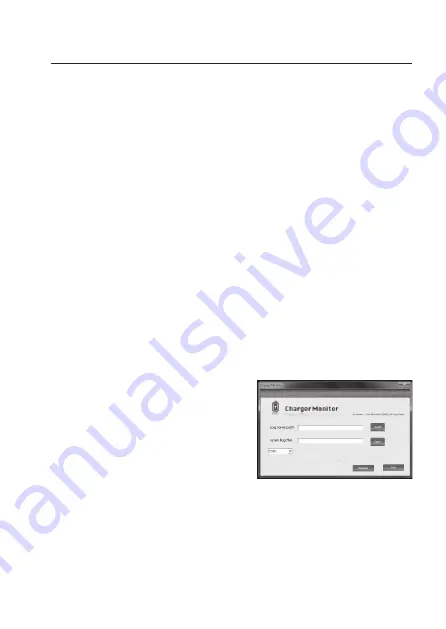
42
18. PC-ANSCHLUSS
¼
Installieren Sie zuerst die Software und anschließend die Treiber der mitgelieferten
CD, bevor Sie den „B6 Ultimate“ über das mitgelieferte USB-Kabel an einen
Computer anschließen!
Gehen Sie wie folgt vor:
• Legen Sie die mitgelieferte CD in das entsprechende Laufwerk Ihres Computers ein.
• Sollte das Installationsprogramm nicht automatisch starten, so starten Sie das
Programm „Setup.exe“ im Hauptverzeichnis der CD.
• Folgen Sie allen Anweisungen der Software.
• Installieren Sie dann die Treiber. Starten Sie dazu im Verzeichnis „usbdriver“ der CD das
Programm „Install.exe“.
• Über die Mini-USB-Buchse (siehe Kapitel 8, Position 10) ist der „B6 Ultimate“ jetzt an
eine USB-Schnittstelle des Computers anzuschließen.
Windows erkennt neue Hardware und schließt die Treiberinstallation ab. Möglicherweise
ist ein Neustart von Windows erforderlich.
• Starten Sie die zu Beginn installierte Software „ChargerMonitor“. Damit beim ersten Start
die Seriennummer eingegeben werden kann, muss die Software mit Administrator-
Rechten gestartet werden.
¼
Bei Windows 7 klicken Sie mit der rechten Maustaste auf das „ChargerMonitor“-
Symbol und wählen Sie „Als Administrator ausführen“.
• Nach dem Start der Software klicken Sie auf
„Register“. Die richtige Seriennummer finden
Sie im Hauptverzeichnis der CD, öffnen Sie
dazu die Textdatei „SN.txt“.
Geben Sie die Seriennummer in die 3
Eingabefelder der Software ein und klicken Sie
auf „OK“.
Die „Register“-Schaltfläche verschwindet und
es erscheinen die beiden neuen Schaltflächen
„start“ und „read“.
• Wählen Sie jetzt zuerst den richtigen COM-Port, da andernfalls keine Datenübertragung
vom „B6 Ultimate“ möglich ist.
Summary of Contents for B6 Duo
Page 18: ...18 10 MENÜSTRUKTUR ...
Page 69: ...69 10 MENU STRUCTURE ...
Page 120: ...120 10 STRUCTURE DU MENU ...
Page 171: ...171 10 MENUSTRUCTUUR ...
Page 206: ...206 ...
Page 207: ...207 ...
















































